So installieren Sie das ICINGA2 -Überwachungstool auf Debian
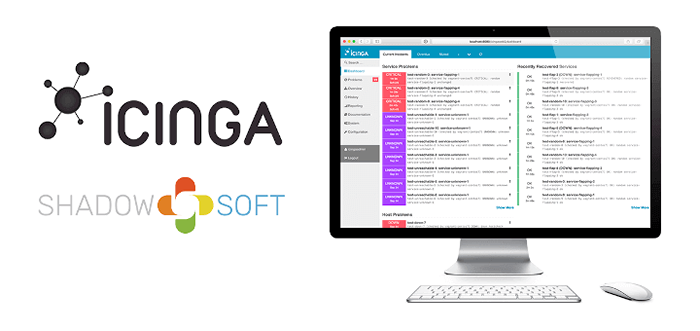
- 3545
- 348
- Aileen Dylus
Ursprünglich als Gabel des Nagios -Überwachungstools erstellt, Icinga ist eine kostenlose und open-Source-Infrastrukturüberwachung und Alarmierung, die Ihre gesamte Infrastruktur überwacht und Feedback zur Verfügbarkeit und Leistung Ihrer Geräte bietet.
Sie können auch verschiedene Metriken sammeln, speichern und visualisieren. Sie können dann Berichte über die gesammelten Daten und Visualisierungen erstellen, die besiedelt wurden.
Icinga sendet auch Benachrichtigungen oder Benachrichtigungen, falls etwas schief geht, damit Sie sich umgehend mit den Problemen befassen und die Dienste in der geringsten Zeit wiederherstellen können.
In diesem Leitfaden führen wir Sie durch die Installation der ICINGA2 Überwachung Werkzeug auf Debian 11/10.
Voraussetzungen
Erfolgreich installieren ICINGA2, Achten Sie darauf, die zu haben LAMPE Stapel installiert. Wir haben bereits eine Anleitung zum Installieren von Lampen auf Debian 10/11. Sobald Sie alle Komponenten von haben LAMPE Gehen Sie an Ort und Stelle zu den folgenden Schritten.
Schritt 1: Installieren Sie PHP -Module in Debian
Einige zusätzliche Php Es sind Module erforderlich, damit die Installation reibungslos fortgesetzt werden kann. Führen Sie daher auf Ihrem Terminal den folgenden Befehl aus, um sie zu installieren.
$ sudo APT Installieren Sie PHP-GD PHP-MBSSTRING PHP-MYSQLND PHP-CURL PHP-XML PHP-CLI PHP-SOAP PHP-INTL PHP-XMLRPC PHP-ZIP PHP-COMMON PHP-OPCACHE PHP-GMP PHP-IMICK-PHP-PGSQL- y
Bearbeiten Sie als Nächstes die PHP Ini -Datei.
$ sudo nano/etc/php/7.4/Apache2/PHP.Ini
Die folgenden Änderungen vornehmen.
memory_limit = 256m post_max_size = 64m upload_max_fileze = 100m max_execution_time = 300 default_charset = "utf-8" Datum.TimeZone = "Asien/Kolkata" CGI.fix_pathinfo = 0
Für die Datum.Zeitzone Parameter, festlegen, um Ihre aktuelle Zeitzone widerzuspiegeln. Hier ist die Liste der unterstützten Zeitzonen.
Speichern Sie die Änderungen und beenden Sie die Datei und starten Sie sie neu Apache Um die Änderungen anzuwenden.
$ sudo systemctl starten Sie Apache2 neu
Schritt 2: Installieren Sie Icinga2 in Debian
Installieren ICINGA2 und die zugehörigen Überwachungs -Plugins aktualisieren Sie zunächst die Paketlisten:
$ sudo APT Update -y -y
Führen Sie dann den folgenden Befehl aus:
$ sudo APT Installieren Sie ICINGA2 Überwachung -Plugins -y -y
Sobald die Installation abgeschlossen ist, starten Sie und aktivieren Sie ICINGA2 mit der Startzeit beginnen.
$ sudo systemctl starten icinga2 $ sudo systemctl aktivieren icinga2
Sie können das überprüfen ICINGA2 läuft wie folgt:
$ sudo systemctl status icinga2
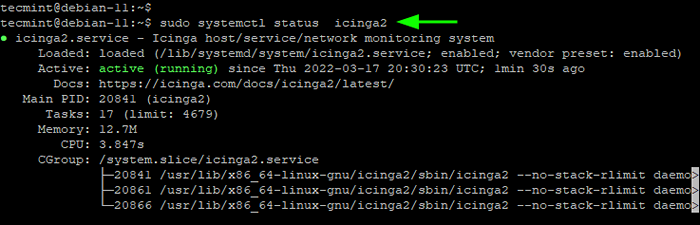 Überprüfen Sie den Icinga -Status
Überprüfen Sie den Icinga -Status Aus der Ausgabe können Sie sehen, dass die ICINGA2 Daemon läuft, was großartig ist!
Schritt 3: Installieren Sie ICINGA2 IDO MYSQL -Modul
ICINGA IDO (ICINGA -Datenausgabe) ist eine Schlüsselfunktion, die alle Konfigurations- und Statusinformationen in die exportiert DAS TUE ICH Datenbank. Der DAS TUE ICH Die Datenbank sitzt im Backend und dient dient Icinga Web 2.
So installieren Sie die Icinga Ido Mysql Modul Führen Sie den Befehl aus:
$ sudo apt installieren icinga2-ido-mysql -y
Dies führt Sie durch ein paar Eingabeaufforderungen, um die zu konfigurieren ICINGA2-IDO-MYSQL Modul. Wenn aufgefordert, das zu aktivieren ICINGA2-IDO-MYSQL Funktion, auswählen 'Ja' und drücke EINGEBEN.
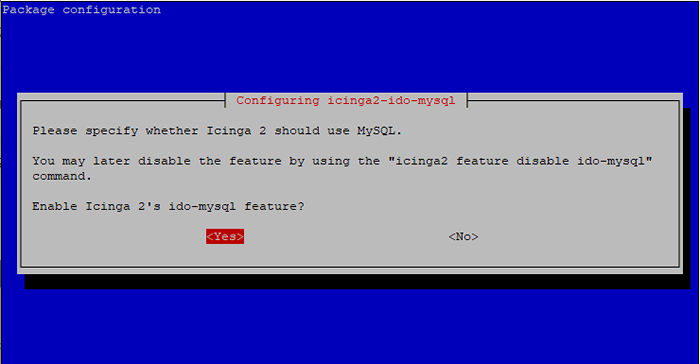 Konfigurieren Sie das ICINGA2 IDO MYSQL -Modul
Konfigurieren Sie das ICINGA2 IDO MYSQL -Modul Der ICINGA-IDO-MYSQL Das Modul erfordert, dass eine Datenbank installiert und konfiguriert werden kann, bevor sie verwendet werden kann. Normalerweise kann dies verwendet werden dbconfig-common Dies ist ein Tool, das die Datenbankverwaltung vereinfacht.
Einfachheit halber wählen Sie die Datenbank automatisch für automatisch konfigurieren ICINGA2-IDO-MYSQL Verwendung dbconfig-common durch die Auswahl 'Ja'und drücken EINGEBEN.
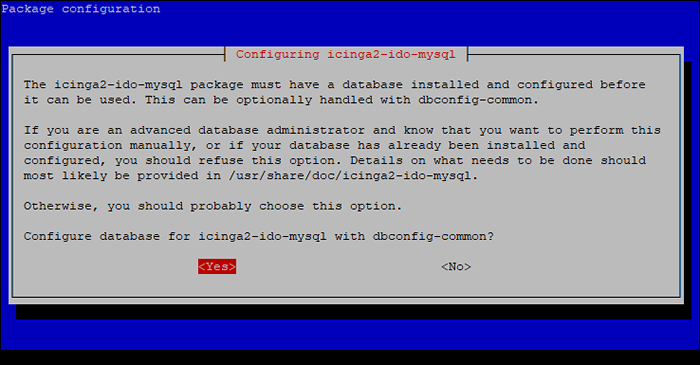 Datenbank für ICINGA2-IDO-MYSQL konfigurieren
Datenbank für ICINGA2-IDO-MYSQL konfigurieren Geben Sie als nächstes ein Passwort für an ICINGA2-IDO-MYSQL Um eine Verbindung mit dem Datenbankserver herzustellen und zu bestätigen.
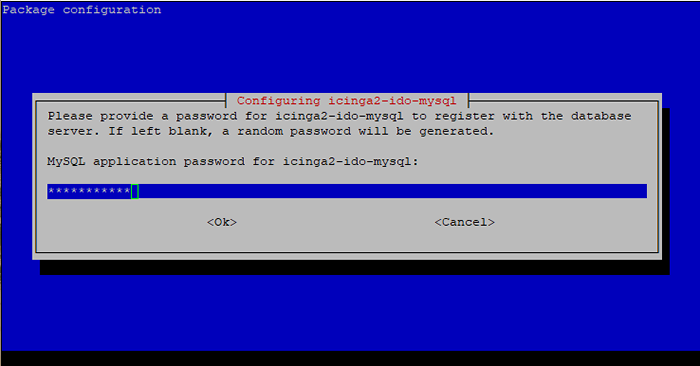 Verbinden Sie die Datenbank für das ICINGA2-IDO-MYSQL-Modul
Verbinden Sie die Datenbank für das ICINGA2-IDO-MYSQL-Modul Schritt 4: Erstellen Sie eine Datenbank für das Ido-Ido MySQL-Modul
Als nächstes müssen wir die Datenbank für die manuell erstellen ICINGA2-IDO-MYSQL Überwachungsmodul.
Melden Sie sich also bei der an Mysql prompt.
$ sudo mysql -u root -p
Erstellen Sie den Datenbank- und Datenbankbenutzer für ICINGA2-IDO-MYSQL und gewähren Sie dann dem Datenbankbenutzer der Datenbank alle Berechtigungen.
Fühlen Sie sich frei, einen beliebigen Namen für die Datenbank- und Datenbankbenutzer zu verwenden.
> Datenbank erstellen icinga_ido_db; > Gewähren Sie alle auf icinga_ido_db.* Zu 'icinga_ido_user'@'localhost' identifiziert durch 'password321'; > Spülung Privilegien; > AUSFAHRT;
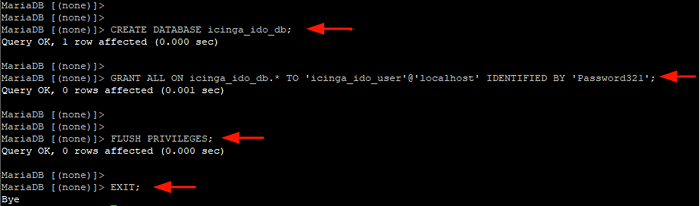 Erstellen Sie eine Datenbank für das iDo-mysql-Modul ICINGA-IDO
Erstellen Sie eine Datenbank für das iDo-mysql-Modul ICINGA-IDO Importieren Sie als nächstes die ICINGA2 IDO Schema wie folgt. Das ____ bereitstellen Mysql Root -Passwort nach der Aufforderung.
$ sudo mysql -u root -p icinga_ido_db < /usr/share/icinga2-ido-mysql/schema/mysql.sql
Schritt 5: Aktivieren Sie das MySQL-Modul ICINGA-IDO
Der Ido Mysql Das Paket enthält eine Standardkonfigurationsdatei, die als bekannt ist IDO-MYSQL.Conf. Wir müssen einige Änderungen vornehmen, um eine Verbindung zu der Datenbank zu ermöglichen, die wir gerade erstellt haben.
Öffnen Sie also die Konfigurationsdatei.
$ sudo vim/etc/icinga2/features-verfügbare/ido-mysql.Conf
Scrollen Sie und navigieren Sie zu diesem Abschnitt und geben Sie die Datenbankdetails an.
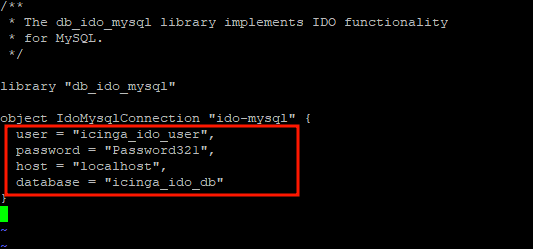 ICINGA-IDO-MYSQL-Datenbankeinstellungen
ICINGA-IDO-MYSQL-Datenbankeinstellungen Speichern Sie die Änderungen und beenden Sie die Konfigurationsdatei. Als nächstes aktivieren Sie die IDO-MYSQL Modul wie folgt.
$ sudo icinga2 feature aktivieren ido-mysql
Um die Änderungen anzuwenden, starten Sie neu ICINGA2:
$ sudo systemctl starten icinga2 neu
Schritt 6: Installieren Sie Icingaweb2 auf Debian
Als nächstes werden wir die installieren und konfigurieren Icingaweb2, Das ist eine einfache, intuitive und reaktionsschnelle Weboberfläche für Icinga.
Erstens werden wir installieren Icingaweb2 zusammen mit ICINGA CLI folgendermaßen:
$ sudo apt installieren icingaweb2 icingacli -y
Erstellen Sie nach Abschluss der Installation eine Datenbank für Icinga Web 2.
$ sudo mysql -u root -p
Erstellen Sie dann den Datenbank- und Datenbankbenutzer für Icingaweb2 und gewähren Sie dem Datenbankbenutzer alle Berechtigungen in der Datenbank.
> Datenbank Icingaweb2 erstellen; > Gewähren Sie alle auf ICINGAWEB2.* Zu 'icingaweb2user'@'localhost' identifiziert von '[E -Mail geschützt]'; > Spülung Privilegien; > AUSFAHRT;
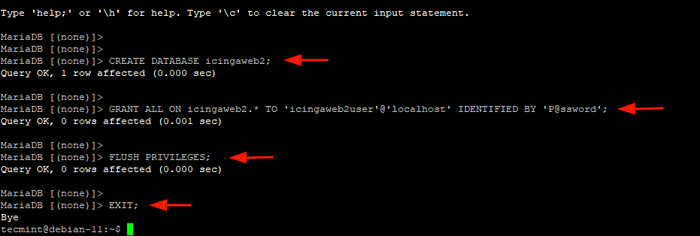 Erstellen Sie die Datenbank Icingaweb2
Erstellen Sie die Datenbank Icingaweb2 Erstellen Sie als nächstes ein geheimes Token, das zur Authentifizierung verwendet wird.
$ sudo icingaCli setup token erstellen
 Erstellen Sie Token für Icinga
Erstellen Sie Token für Icinga Beachten Sie den Token und fügen Sie es an einen sicheren Ort ein, da es beim Ausfüllen des ICINGA2 Setup auf dem Browser.
Schritt 7: Komplette Icingaweb2 -Installation
Der letzte Schritt bei der Installation von Icinga ist die Fertigstellung des Setups auf einem Browser. Starten Sie also Ihren Browser und gehen Sie zur gezeigten URL.
http: // server-ip/icingaweb2/setup
Dadurch werden Sie zu dieser Seite geleitet, auf der Sie sich mit dem Sicherheitstoken, den Sie im vorherigen Schritt generiert haben, authentifiziert werden müssen. Fügen Sie den Sicherheitstoken ein und klicken Sie auf 'Nächste''.
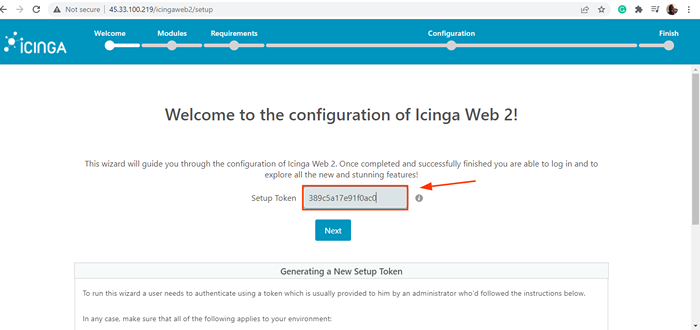 Setup -Token für Icinga
Setup -Token für Icinga Der nächste Schritt zeigt alle Module an, die aktiviert werden können. Das Überwachungsmodul ist standardmäßig aktiviert. Sie können zusätzliche Module aktivieren, wie Sie es für richtig halten.
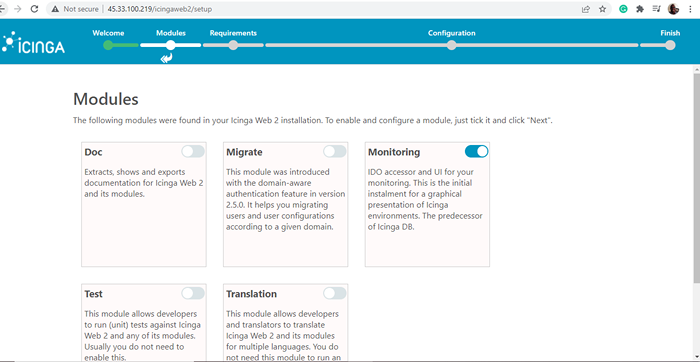 Icinga -Module
Icinga -Module Die nächste Seite ist im Grunde eine Checkliste aller PHP -Module, die aktiviert werden müssen. Stellen Sie sicher, dass alle erforderlichen PHP -Module installiert wurden und keine Fehler angezeigt werden. Scrollen Sie dann nach unten und klicken Sie auf 'Nächste'Um zum nächsten Schritt zu wechseln.
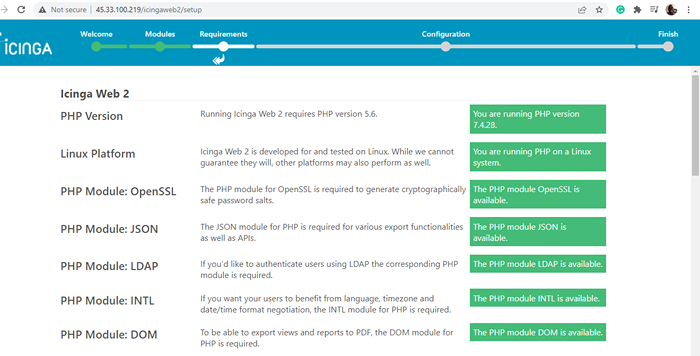 Überprüfen Sie die PHP -Module auf Icinga
Überprüfen Sie die PHP -Module auf Icinga Für die Authentifizierung wählen Sie 'Datenbank"Und klicken Sie"Nächste''.
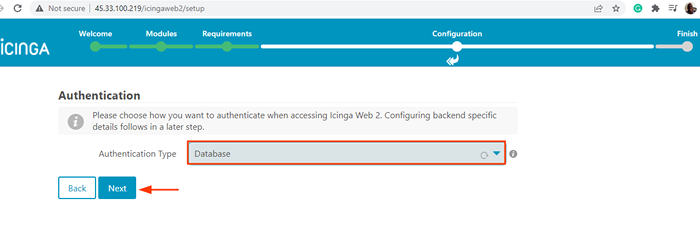 Wählen Sie Authentifizierung für Icinga
Wählen Sie Authentifizierung für Icinga Füllen Sie im nächsten Schritt die Datenbankdetails für ein Icingaweb2 das Sie angegeben haben Schritt 6.
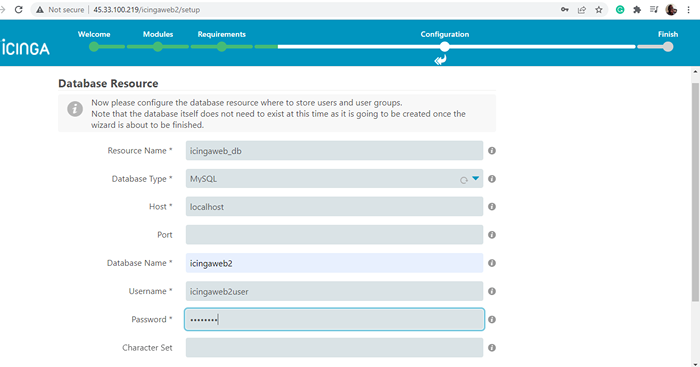 ICINGAWEB2 -Datenbankeinstellungen
ICINGAWEB2 -Datenbankeinstellungen Scrollen Sie nach unten und klicken Sie auf 'Konfiguration validieren''.
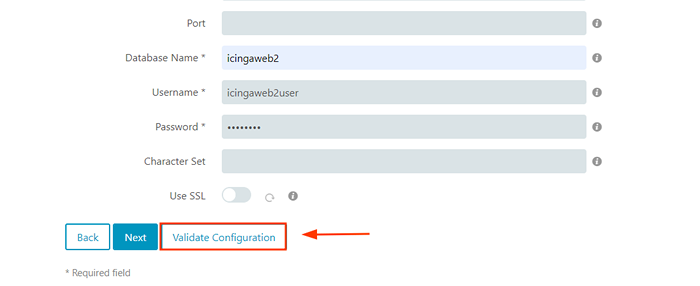 Icingaweb2 -Validierung
Icingaweb2 -Validierung Wenn die Details korrekt sind, sollten Sie eine Benachrichtigung erhalten, dass alles gut verlief. Scrollen Sie nach unten und klicken Sie auf 'Nächste''.
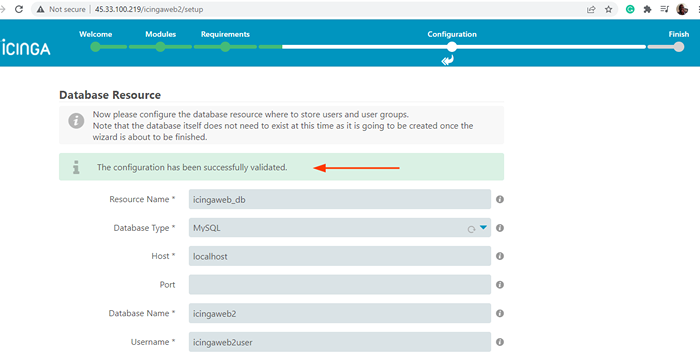 ICINGAWEB2 -Validierung erfolgreich
ICINGAWEB2 -Validierung erfolgreich Klicken Sie im nächsten Schritt einfach 'Nächste'Um die Standardeinstellung zu akzeptieren und mit der Installation fortzufahren.
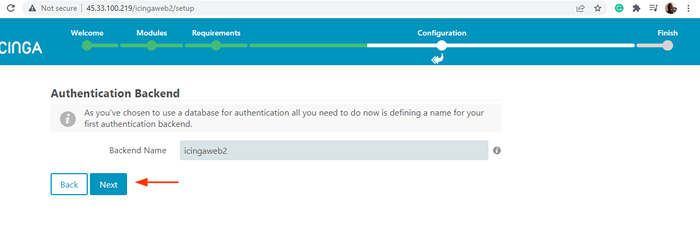 Wählen Sie Icingaweb2 Backend
Wählen Sie Icingaweb2 Backend Konfigurieren Sie als nächstes eine Administrator Berücksichtigen Sie den Benutzer, mit dem Sie sich an der Anmeldung an der ICINGA2 Webui.
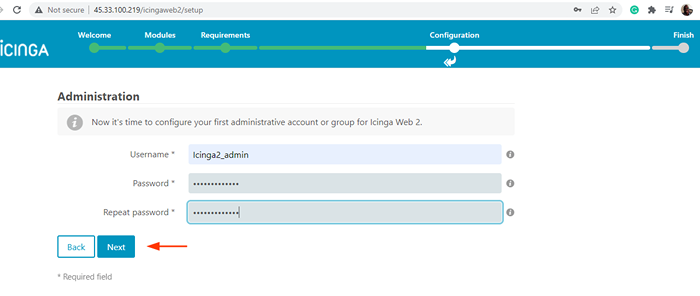 ICINGAWEB2 admin
ICINGAWEB2 admin Klicken Sie im nächsten Schritt einfach 'Nächste'So akzeptieren Sie die Details zur Konfiguration der Standardanwendungskonfiguration.
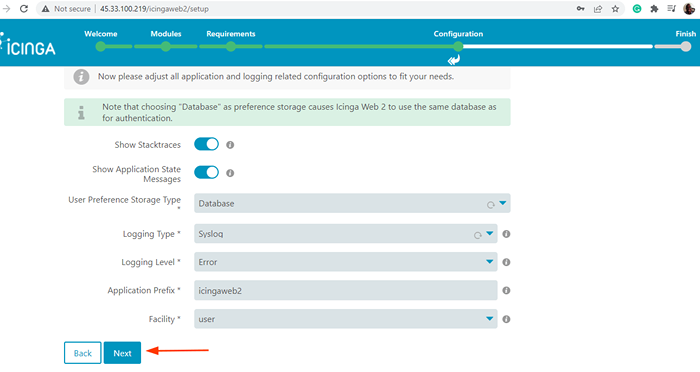 Wählen Sie Icingaweb2 -Anwendungskonfiguration
Wählen Sie Icingaweb2 -Anwendungskonfiguration In dieser Phase die Icinga Web 2 wurde erfolgreich konfiguriert. Überprüfen Sie die Konfigurationsdetails und stellen Sie sicher, dass alles korrekt eingestellt ist. Scrollen Sie dann nach unten und klicken Sie auf 'Nächste''.
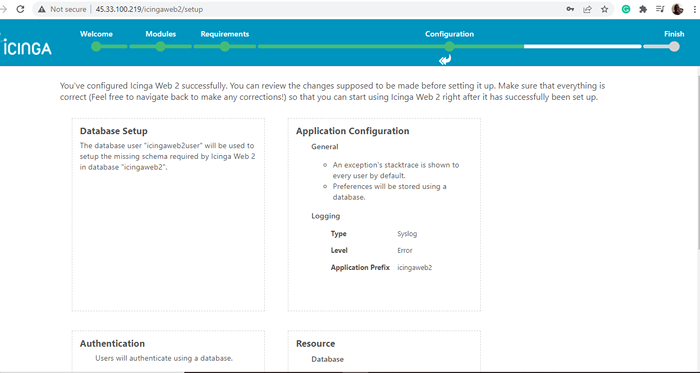 ICINGAWEB2 -Konfiguration Review
ICINGAWEB2 -Konfiguration Review Der nächste Abschnitt führt Sie durch die Konfiguration der Icinga Überwachungsmodul für Icinga Web 2. Dies ist das Kernmodul, das Status- und Berichtsansichten mit robusten Filterfunktionen bietet.
Klicken Sie, um zu beginnenNächste''.
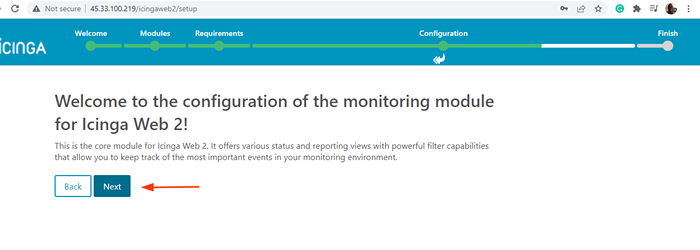 ICINGA -Überwachungsmodul
ICINGA -Überwachungsmodul Wählen 'DAS TUE ICH"Als Überwachungs -Backend -Typ und Klicken"Nächste''.
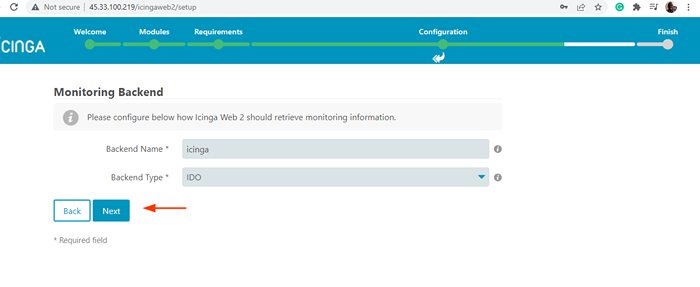 Wählen Sie das Icinga -Überwachungsmodul -Backend aus
Wählen Sie das Icinga -Überwachungsmodul -Backend aus Geben Sie als nächstes die Datenbankdetails für die an ICINGA-IDO-MYSQL Überwachungsmodul wie angegeben in Schritt 4.
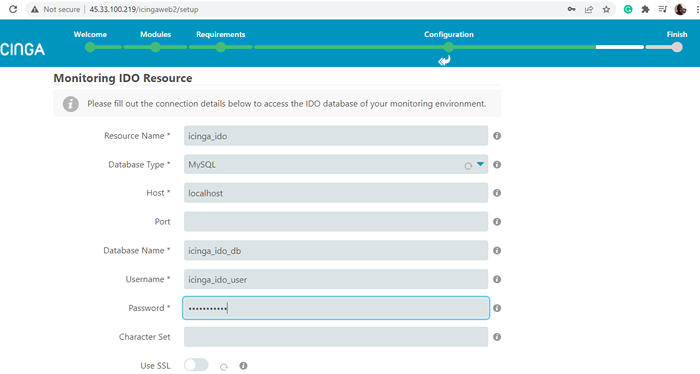 ICINGA-IDO-MYSQL-Datenbankeinstellungen
ICINGA-IDO-MYSQL-Datenbankeinstellungen Scrollen Sie ganz nach unten und klicken Sie auf 'Konfiguration validieren''. Wenn die Verbindungsdetails korrekt sind, sollten Sie eine Benachrichtigung erhalten, dass die Konfiguration erfolgreich validiert wurde.
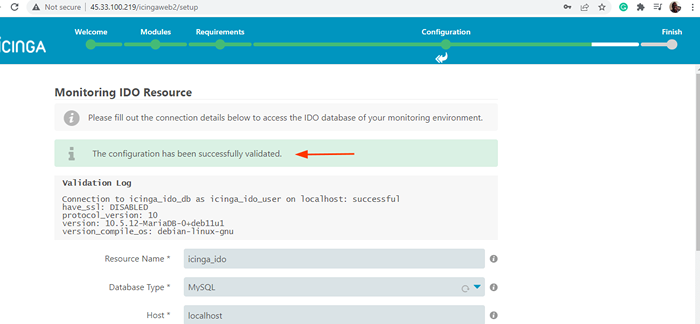 ICINGA IDO -Modulvalidierung erfolgreich
ICINGA IDO -Modulvalidierung erfolgreich Um mit dem nächsten Schritt fortzufahren, scrollen Sie nach unten und klicken Sie auf 'Nächste''. Im 'Befehlstransport'Abschnitt, auswählen'Lokale Befehlsdatei'als Transporttyp. und klicken Sie 'Nächste''.
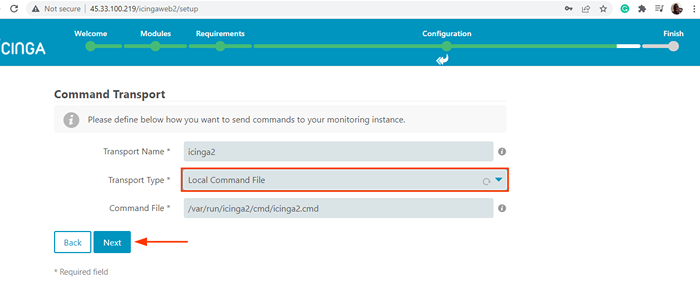 Wählen Sie den Befehlsverkehr
Wählen Sie den Befehlsverkehr Im 'Überwachung der Sicherheit"Abschnitt, akzeptieren Sie die Standardeinstellungen durch Drücken"Nächste''.
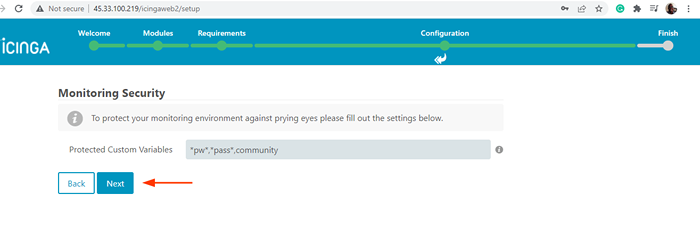 Wählen Sie die Überwachung der Sicherheit
Wählen Sie die Überwachung der Sicherheit Überprüfen Sie alle Konfigurationsdetails für das Überwachungsmodul und stellen Sie sicher, dass alles richtig ist. Scrollen Sie dann nach unten und klicken Sie auf 'Beenden''.
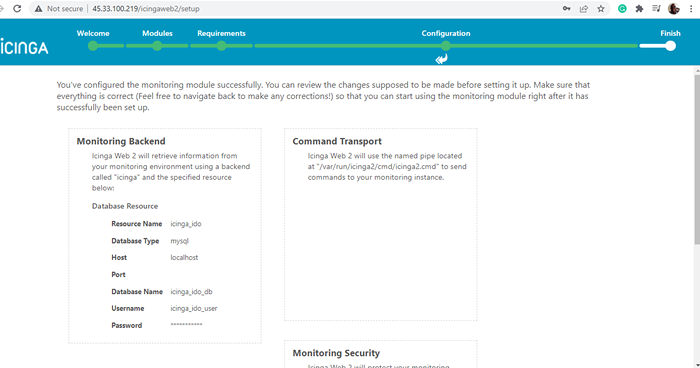 Überprüfung des Überwachungsmoduls
Überprüfung des Überwachungsmoduls Sie sollten eine Benachrichtigung bekommen Icinga Web 2 wurde erfolgreich eingerichtet. Sich bei der anmelden Webui, Klick auf das 'Melden Sie sich bei Icinga Web 2 an' Taste.
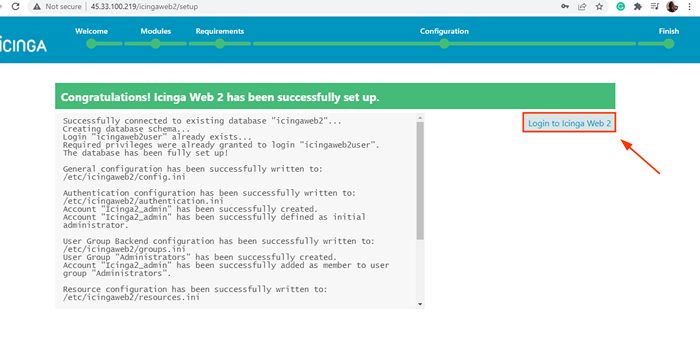 Melden Sie sich bei Icinga Web2 an
Melden Sie sich bei Icinga Web2 an Die Anmeldeseite wird wie gezeigt angezeigt. Geben Sie die Icinga Admin -Anmeldeinformationen an und klicken Sie auf die 'Anmeldung' Taste.
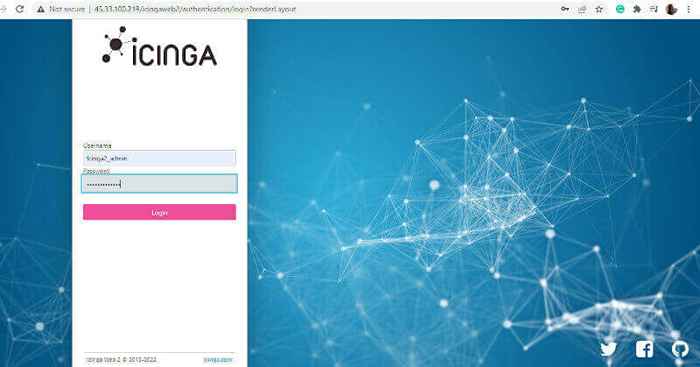 ICINGA Admin Login
ICINGA Admin Login Dies führt Sie zur Icinga Dashboard wie gezeigt. Alle vorhandenen Probleme werden die angezeigten. Zum Beispiel können Sie sehen, dass wir 6 Pakete mit anhängigen Upgrades haben.
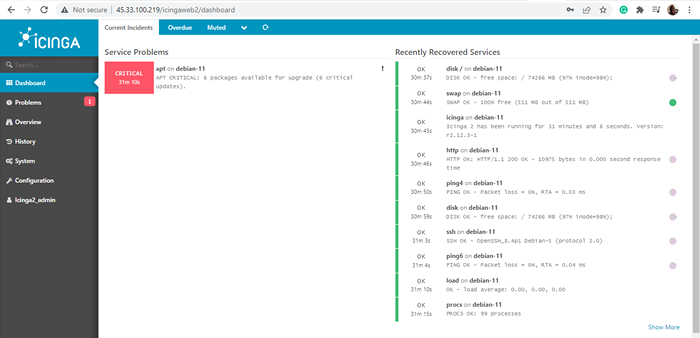 Icinga Dashboard
Icinga Dashboard Um dies zu bestätigen, gehen wir zum Terminal und listen die Pakete mit ausstehenden Upgrades auf.
$ sudo APT -Liste -upgradierbar
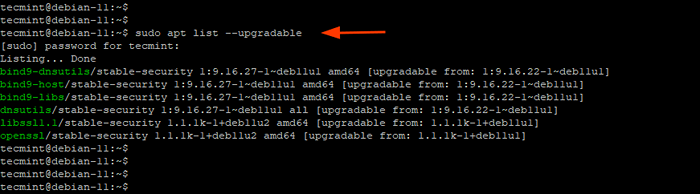 Listen Sie aktualisierbare Pakete auf
Listen Sie aktualisierbare Pakete auf Aus der Ausgabe können wir bestätigen, dass tatsächlich 6 Pakete Upgrades haben. Um diese Pakete zu verbessern, werden wir einfach ausgeführt:
$ sudo apt upgrade -y -y
Und das schließt heute unseren Führer ab. Wie Sie bemerkt haben, ist die Installation ziemlich lang und erfordert viel Liebe zum Detail. Trotzdem sollte alles gut laufen.
In diesem Leitfaden haben wir gezeigt, wie die Installation der Installation ICINGA2 Überwachungsinstrument auf Debian 11/10.
- « Installation und Überprüfung von Linux Mint 20.3 xfce
- So installieren Sie Icinga2 auf Rhel, Rocky und Almalinux »

